Hoy os vamos a enseñar a importar contacto de la tarjeta SIM a iPhone.

Cuando tenemos un móvil nuevo, lo primero que queremos saber es si podemos pasar todos nuestros contactos a este dispositivo nuevo o si por el contrario, debemos añadir todos los contactos uno por uno. Y si esto nos sucede en un iPhone, quizás puede ser un poco más complicado, ya que la opción de los contactos está un tanto escondida.
Lo cierto es que el tema de los contactos, siempre es un tema que nos lleva de cabeza, porque siempre que cambiamos de terminal, o no sabemos importar estos contactos o directamente los perdemos y nos toca añadir uno por uno, algo que nos puede llevar horas y horas, además de que perderemos algún que otro contacto por el camino.
En iPhone tenemos la opción de guardar nuestros contactos en iCloud, una opción que os recomendamos, ya que tendremos los contactos en la nube, sin preocuparnos de si los vamos a perder o no.
Cómo importar contactos de la tarjeta SIM al iPhone:
Como siempre que vamos a modificar algo de nuestro dispositivo de la manzana, lo que tenemos que hacer es entrar en ajustes del mismo. Una vez dentro, pulsamos en «Apps» y buscamos la aplicación «Contactos».
Dentro, debemos desplazarnos hasta la parte de abajo, donde encontraremos otra pestaña, que es la que nos interesa, de momento. Esta pestaña es la de «Importar contactos de la SIM».
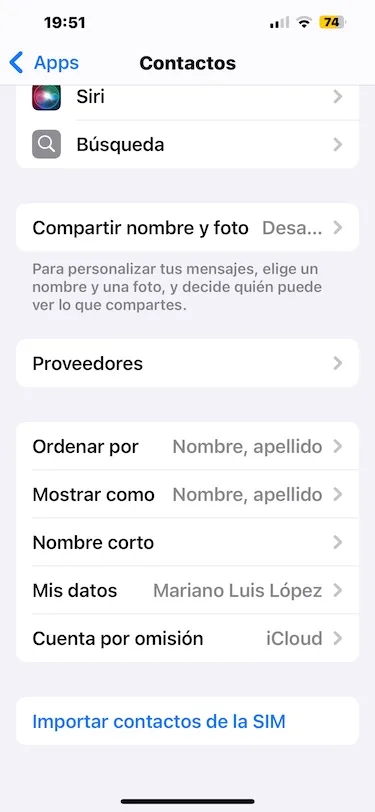
Al pulsar en esta opción, se transferirán los contactos al teléfono pero puede ser que nos pida que la vinculemos a alguna cuenta de correo de las que tengamos añadidas en nuestro iPhone. Esto es interesante hacer ya que estos contactos se añadirán a esa cuenta y la tendremos disponible SIEMPRE ya que se quedarán vinculadas en la nube.
Si venimos de otro sistema operativo y aún no hemos registrado ningún correo electrónico, todos los contactos que tengamos en la tarjeta SIM, se pasarán automáticamente a la memoria de nuestro iPhone.
En nuestro caso, al tener varias cuentas hemos seleccionado la cuenta de iCloud. Ahora todos los contactos que tenemos en la tarjeta SIM, se nos copiarán a la cuenta de iCloud, por lo que ya los tendremos en la nube, desde donde podremos acceder a ellos desde cualquier dispositivo Apple.
Y de esta forma, podremos importar todos los contactos de la tarjeta SIM a nuestro iPhone, para no perder ninguno y tenerlos siempre a todos a mano.
Apasionado de los productos APPLE y licenciado en apps.
En el mundo de los blogs desde 2010 escribiendo artículos a diario, todos sobre el ecosistema Apple. En mi haber tengo más de 6.000 artículos publicados ademas de haber participado en otros medios como revistas digitales, podcasts, blogs... .
Toda una vida dedicada a mi pasión por Apple y sus productos, la cual intento plasmar en mis artículos, vídeos de Youtube y publicaciones en redes sociales.